win10系统定位服务打不开如何解决
摘要:1、按Win+R打开运行,输入services.msc回车打开服务,在服务中找到名为GeolocationService,双击打开其属性。2...
1、按Win+R打开运行,输入services.msc回车打开服务,在服务中找到名为Geolocation Service,双击打开其属性。
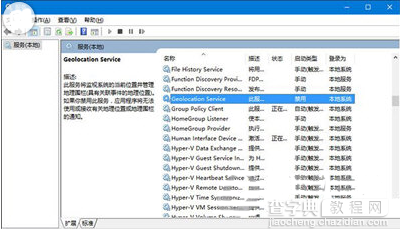 2、在属性中将Geolocation Service服务启动类型设置为手动,点击“确定”保存设置。
2、在属性中将Geolocation Service服务启动类型设置为手动,点击“确定”保存设置。
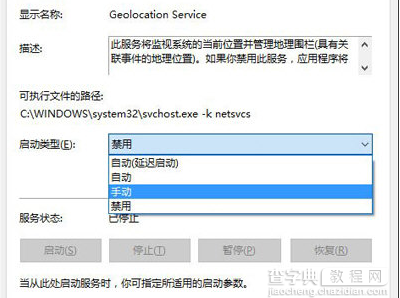 3、回到服务窗口中,选中Geolocation Service服务,点击左侧的“启动”,启动该服务。
3、回到服务窗口中,选中Geolocation Service服务,点击左侧的“启动”,启动该服务。
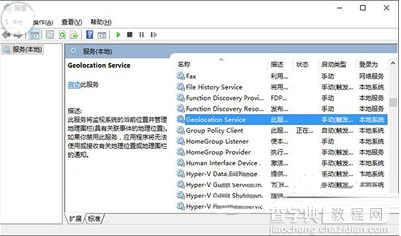 4、在设置——隐私——位置中可以看到定位服务的开启按钮已恢复可用状态,点击将其开启。
4、在设置——隐私——位置中可以看到定位服务的开启按钮已恢复可用状态,点击将其开启。
【win10系统定位服务打不开如何解决】相关文章:
★ win10系统中Visual Studio无法安装的解决方法
上一篇:
如何设置Win10桌面图标间距
下一篇:
win10系统安装IE11浏览器的方法
